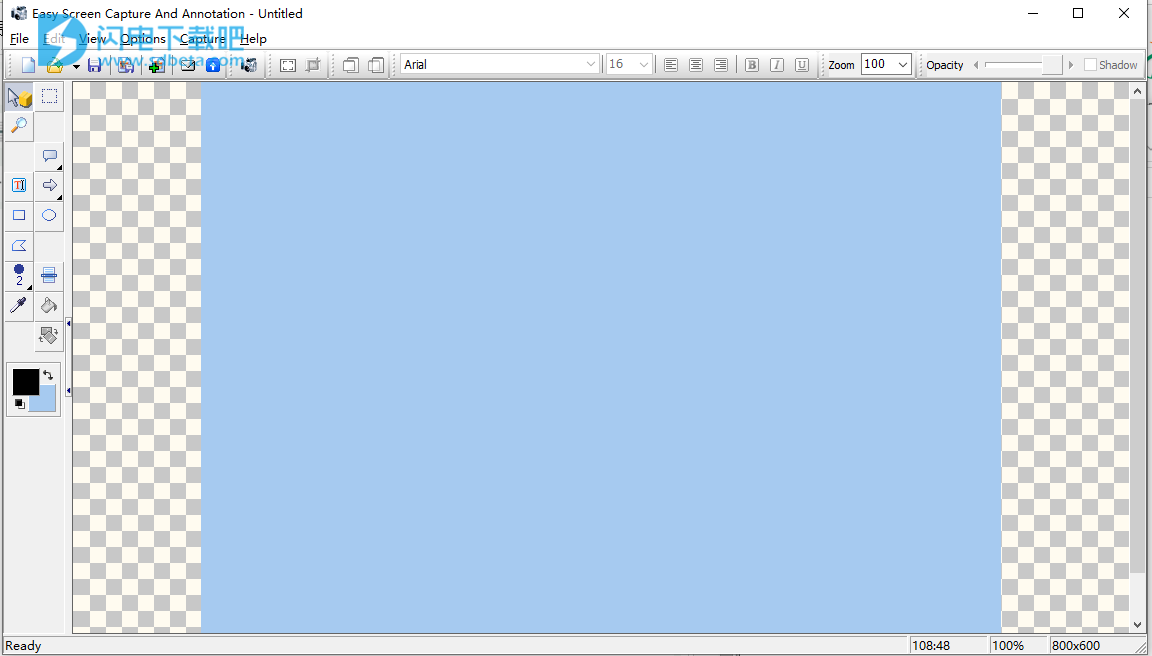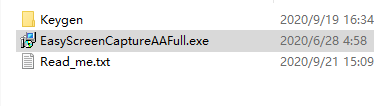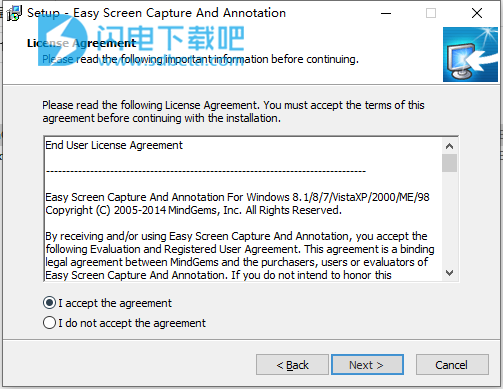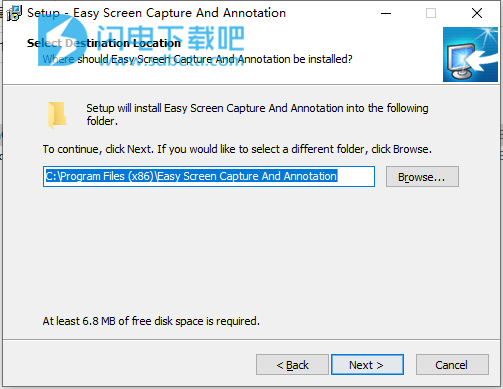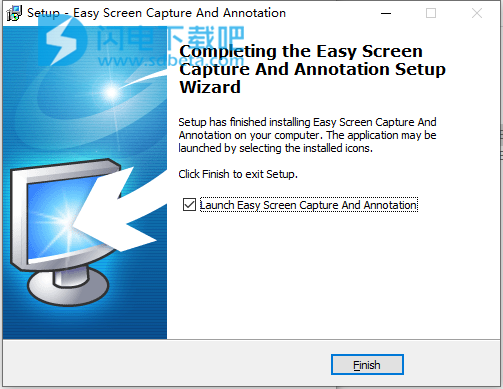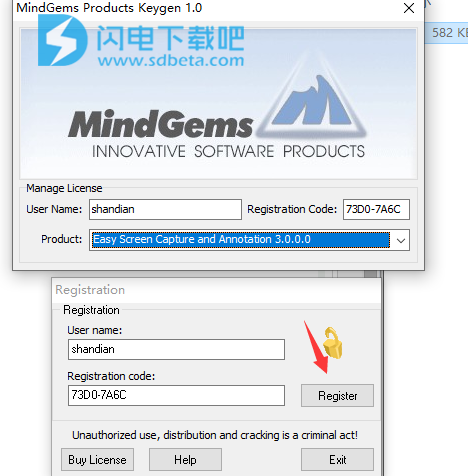5、运行mindgems_kg.exe,如图所示,选择Easy Screen Capture And Annotation 3.0 ,将注册信息复制到软件中,点击注册
便携式Pixmap(* .pxm; *。ppm)
使用说明
1、使用编辑器
--------------------------------------------------------------------------------
轻松截屏和注释中的工具是上下文相关的。这意味着当前显示的信息与当前对象/层有关。例如,如果您选择一个气球对象,则颜色设置面板将显示所选对象的颜色。这也适用于字体设置,阴影效果,透明度,线宽等。例如,如果在选择对象时更改了前景色,则直接应用于该对象。如果未选择任何对象,并且您修改了某些属性,则这些属性将应用于您创建的下一个对象。
要知道的重要一点是,该应用程序引入了一种新型的按钮控件。例如,此类按钮是用于创建“气球文本框”的按钮:
请注意按钮右下角的黑色箭头。如果您单击并按住鼠标左键,则这些按钮将扩展。这是按钮在展开时的外观:
显示当前活动的项目。单击其中一个按钮可将按钮功能切换为其他操作。如果要取消,只需在编辑器窗口中单击其他位置。
2、文件和编辑工具栏
--------------------------------------------------------------------------------
新
创建一个新的捕获项目
公开项目
打开一个现有项目。按钮旁边的小箭头将列出最近打开的文件,因此您可以直接选择一个。
保存项目
保存项目。
将图片另存为
将当前捕获的图像保存为所有流行图像格式的图片。
插入图片
将允许您选择现有图片并将其作为新图层添加到当前捕获项目中。
通过电子邮件发送
将当前捕获的图像自动保存为图片,并使用准备发送的默认电子邮件应用程序创建新电子邮件。
通过邮件发送
上载到PhotoBucket.com
将当前捕获的照片上传到PhotoBucket.com,并将Web URL复制到剪贴板。您可以通过邮件软件轻松地发送链接。有关更多详细信息,请参见选项->上传部分
调整画布大小以适合所有对象
此操作将裁剪图层和对象周围的多余空间。
裁剪为当前图层的大小
此操作会将画布裁切为当前活动图层的大小。
置顶
将当前对象或图层移到其他所有对象或图层的顶部。
发送回
将当前对象或图层移动到所有其他对象下方。
3、工具工具栏
--------------------------------------------------------------------------------
按钮动作从左到右,从上到下开始。
移动/调整对象大小
将编辑器设置为允许您移动,调整大小,选择或修改对象的模式。
选择矩形
选择矩形允许您选择项目的一部分或图层。请注意,此工具取决于活动层。选择仅限于活动(选定)层的大小。如果未选择任何层,则将限制为画布的大小。您可以使用“编辑”->“裁剪”菜单操作将当前图层或画布裁剪为所选内容的大小。
放大
将编辑器设置为缩放模式。将光标移动到想要放大或缩小的点。单击鼠标左键放大或右键单击缩小。
移动画布
使用鼠标左键单击画布并拖动以滚动视图。
特效
将效果应用于当前图层上的选定矩形。
注解
添加一个注释对象。单击按钮,然后在画布上绘制注释。这种注释使您可以自动调整文本大小。如果将文本大小设置为零,则在调整对象大小时,它将自动调整为注释框的高度。
气球文字框
允许您绘制气球样式注释。请注意按钮右下角的黑色小箭头。此箭头表示此按钮包含多个功能。为了查看其他项目,请单击鼠标左键并按住一会儿。将会弹出其他项目。现在,您可以单击其他按钮之一,并且按钮动作将切换到新选择的按钮。
保利线
使用此工具绘制多边形对象。
线
使用此工具绘制线对象。
箭头对象
绘制箭头对象以描述对象之间的关系。作为“气球文本框”按钮,您可以按住鼠标以查看其他项目。
长方形
绘制一个矩形对象。使用此工具在捕获中标记某些区域或项目很容易。
椭圆
绘制一个椭圆或圆形对象。绘制时按住CTRL绘制一个圆。
行宽
设置当前对象的线宽,或者为下一个要绘制的对象选择任何对象。单击按钮,将弹出一个滑块。用它来调整线宽。当前的线宽将以像素为单位打印在按钮上。
突出
使您可以轻松突出显示屏幕的矩形部分。该工具将绘制一个透明的矩形。
选色器
使用颜色选择器从画布中选择前景色。如果要将其设置为背景色,只需使用彩色显示面板右上角的颜色切换按钮即可。
桶装
使用此工具用前景色填充图像的所选部分。如果未选择图像的任何部分,则该工具将填充连续的像素区域,该区域的颜色与调用该区域的颜色相似。
向左旋转
将所选对象/图层向左旋转90度。
右旋
将所选对象/图层向右旋转90度。
前景色
屏幕截图上的黑色方形框显示前景色。使用前景色绘制文本和对象的边框/箭头线。单击黑框选择其他颜色。选择新颜色后,将使用新选择的颜色来绘制框。
背景颜色
屏幕截图上的蓝色方框显示背景色。使用背景色绘制“气球文本框”背景和箭头提示。
更新日志
版本3.0.0.0
补充:全面的Unicode支持-您现在可以同时添加多种语言的注释
补充:Aero主题透明窗口屏幕截图
补充:更好的Windows Vista,Windows 7和Windows 8兼容性
新增:更细腻的标注绘画-在高缩放级别上删除了伪像
补充:改进了捕获控件或窗口在“控件或窗口”模式下的突出显示
补充:捕获彩色纸盒通知
补充:导出为PNG时保存透明背景
新增:单击任务栏图标以执行所选的捕获操作。
新增:工具栏按钮,用于执行选定的捕获操作。
修复:在极少数情况下会丢失Photobucket密码设置
修复:Photobucket问题
固定:图像大小信息会根据需要更新
固定:调整画布大小以适合所有对象,固定垂直尺寸问题